win7系统安装IE11总是失败的解决方法
更新时间:2019-12-19 17:13:09
作者:无名
win7系统自带有IE浏览器,许多用户把IE浏览器升级为IE11版本,但是一些win7系统用户安装IE11总是失败,怎么办?有什么好的方法可以解决的。遇到win7系统安装IE11总是失败的问题,用户可参考下面教程来解决win7系统安装IE11总是失败的问题。
推荐:win7 64位系统下载
解决方法一:
1、首先在网上下载IE11 FOR Win7,记得到好点的网站下载;
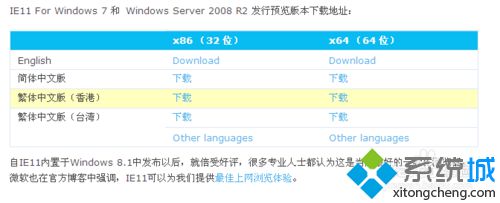
2、这里就用同学反映了,同样一个地方下的升级版本,朋友的就成功了,我安装的时候就是不成功;
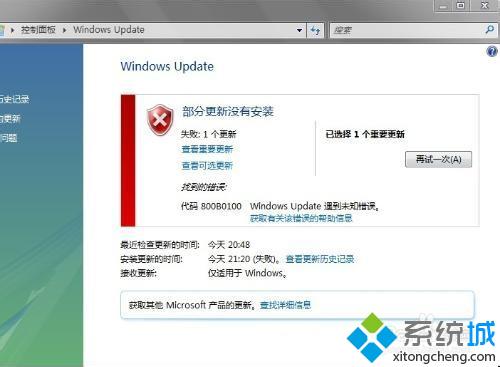
3、这个问题其实是自己的系统缺少了一些组建,只要打开微软自带的更新补丁功能 windows Update,让系统自动安装最新的补丁组建就可以了;
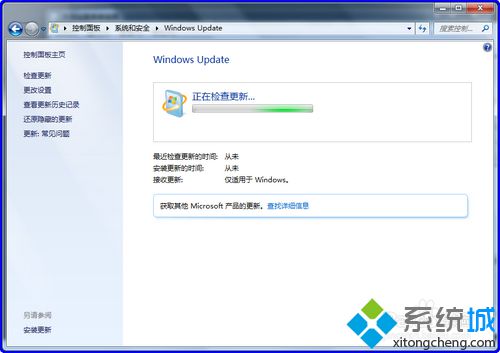
4、遇到问题的同学一般都是关闭了自动更新,让360这个小坏蛋偷偷的屏蔽他认为没用的补丁;
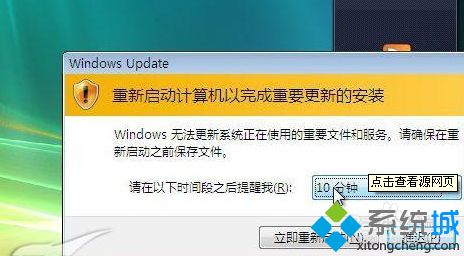
5、把windows Update所有的更新组建都更新了,然后安装重启计算机,再重新安装IE11 FOR Win7,问题解决了。
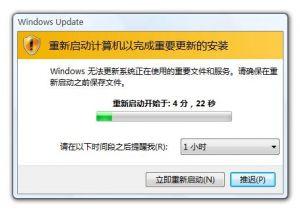
解决方法二:
1、打开控制面板如图;
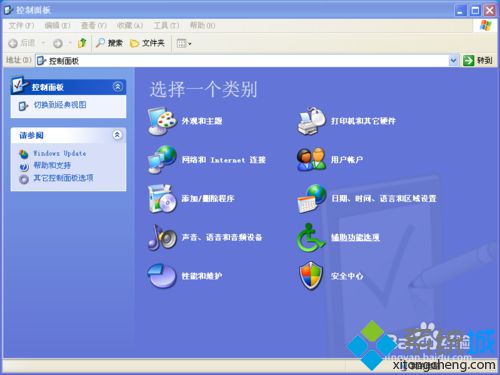
2、找到自动更新;
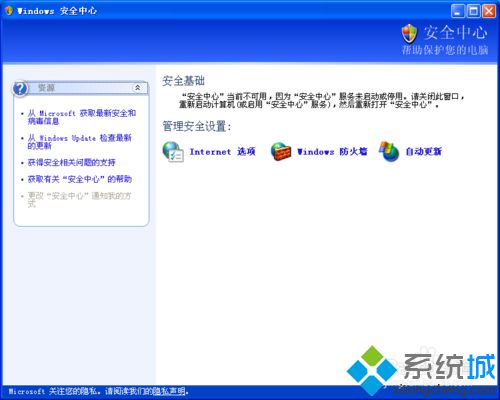
3、在自动更新那里点击自动更新,点击确定。
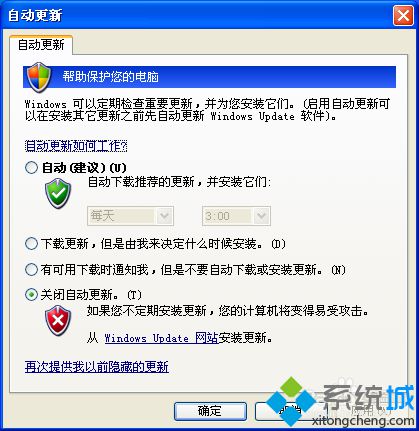
系统重装相关下载
系统重装相关教程
重装系统软件排行榜
重装系统热门教程
- 系统重装步骤
- 一键重装系统win7 64位系统 360一键重装系统详细图文解说教程
- 一键重装系统win8详细图文教程说明 最简单的一键重装系统软件
- 小马一键重装系统详细图文教程 小马一键重装系统安全无毒软件
- 一键重装系统纯净版 win7/64位详细图文教程说明
- 如何重装系统 重装xp系统详细图文教程
- 怎么重装系统 重装windows7系统图文详细说明
- 一键重装系统win7 如何快速重装windows7系统详细图文教程
- 一键重装系统win7 教你如何快速重装Win7系统
- 如何重装win7系统 重装win7系统不再是烦恼
- 重装系统win7旗舰版详细教程 重装系统就是这么简单
- 重装系统详细图文教程 重装Win7系统不在是烦恼
- 重装系统很简单 看重装win7系统教程(图解)
- 重装系统教程(图解) win7重装教详细图文
- 重装系统Win7教程说明和详细步骤(图文)













